輕松七步讓Windows XP與Vista實現互聯
在由Windows XP與Vista系統(tǒng)組成的局域網中常常有朋友會遇到機器不能互相共享文件的故障,無論如何調試都無法解決。在你確保物理連接如網線等沒有問題的情況下,不妨試試如下步驟,相信可以幫你解決這頭疼的問題。
注:這些步驟要分別在兩臺機器中進行操作。
第1步:首先請確認Vista系統(tǒng)是否已經打開“網絡發(fā)現”功能。通過“控制面板”打開“網絡和共享中心”,然后啟用網絡發(fā)現(如圖1)。(此步不需要在XP下執(zhí)行)
圖 1
第2步:請確認兩個系統(tǒng)的局域網IP地址在同一個網段。打開“控制面板/網絡連接”,雙擊“本地連接”,打開“本地連接狀態(tài)”對話框(如圖2),單擊“詳細信息”按鈕來查看IP信息,而要修改IP地址則單擊“屬性”,雙擊“Internet 協議版本 4 (TCP/IPv4)”,通過“常規(guī)”標簽頁來設置。
圖 2
第3步:確認兩個系統(tǒng)在同一工作組。打開“控制面板/系統(tǒng)”,單擊左側“高級系統(tǒng)設置”,打開“系統(tǒng)屬性”對話框,在“計算機名”標簽頁中單擊下方“更改”按鈕即可設置工作組(如圖3)。
圖 3
第4步:打開“控制面板/管理工具/計算機管理”,打開“計算機管理”面板,再依次定位到“系統(tǒng)工具/本地用戶和組/用戶”,在右側窗口雙擊“Guest”后,在彈出窗口取消“帳戶已禁用”的復選框(如圖4)。提醒:如果對安全性有要求,此處可為Guest用戶設置密碼。
圖 4
第5步:按“Win+R”組合鍵打開“運行”,輸入“gpedit.msc”打開組策略對象編輯器,依次定位到“計算機配置/Windows設置/安全設置/本地策略/用戶權限分配”,接著在右側窗口中找到并雙擊“拒絕從網絡訪問這臺計算機”項,從彈出窗口中刪除“Guest”帳戶(如圖5)。
圖 5
第6步:打開“資源管理器”,依次單擊“工具/文件夾選項”,選擇“查看”標簽頁并取消“使用共享向導”(如圖6)。(XP系統(tǒng)的名稱為“使用簡單文件共享”)
圖 6
第7步:右擊需要共享的分區(qū)或文件夾,單擊“屬性”,在打開的對話框中切換到“共享”標簽頁,單擊“高級共享”按鈕,勾選“共享此文件夾”后單擊“權限”按鈕,選中“Everyone用戶”后在下方根據需要設定權限,比如筆者為了方便交換文件而選擇了“完全”。
以上步驟在XP系統(tǒng)中執(zhí)行時,有個別設置的名稱不同,但整個操作基本相同,全部設置完畢后,XP與Vista系統(tǒng)之間就可以暢通無阻了。
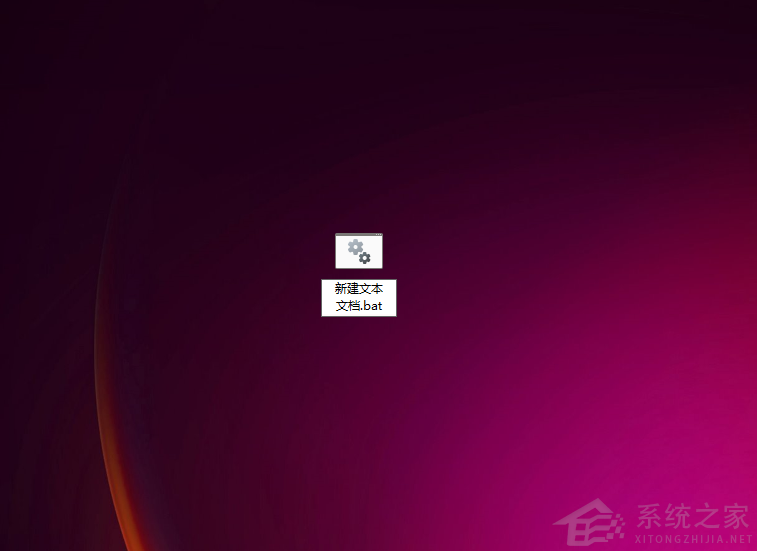
 網公網安備
網公網安備